
Този софтуер ще поправи често срещаните компютърни грешки, ще ви предпази от загуба на файлове, злонамерен софтуер, отказ на хардуер и ще оптимизира вашия компютър за максимална производителност. Отстранете проблемите с компютъра и премахнете вирусите сега в 3 лесни стъпки:
- Изтеглете инструмента за възстановяване на компютъра Restoro който идва с патентованите технологии (патентът е наличен тук).
- Щракнете Започни сканиране за да намерите проблеми с Windows, които биха могли да причинят проблеми с компютъра.
- Щракнете Поправи всичко за отстраняване на проблеми, засягащи сигурността и производителността на вашия компютър
- Restoro е изтеглен от 0 читатели този месец.
5 решения за отстраняване на проблеми с поточно предаване на приложения Xbox
- Променете качеството на поточното предаване
- Подобрете преживяването на поточно предаване на игри
- Изключете антивирусната / защитната стена
- Променете настройките за визуализиране на софтуера
- Актуализирайте вашата операционна система и приложението Xbox
Стриймингът на игри е една от най-интересните функции на Windows 10 (добре, поне за геймърите). Но след като инсталираха Windows 10 и се опитаха да предават своите игри чрез приложението Xbox за Windows 10, много потребители съобщиха изостава в стрийминга.
Така че в тази статия ще решим този проблем със закъснения, за да можете да имате качествено стрийминг.
Кои са най-добрите начини да се коригира забавянето на поточното предаване в приложението Xbox?
Преди да опитате с някакво решение, първо трябва да тествате поточното си предаване на Xbox One. Това ще ви даде по-добра представа за ситуацията, тъй като ще ви помогне да решите кое е най-доброто качество за поточно предаване за вас. За да стартирате теста за стрийминг, направете следното:
- Отворете приложението Xbox
- От менюто за хамбургери вляво отидете на Свържете се
- Изберете вашата конзола
- И отидете на Тествайте поточно предаване
След като тестът приключи, той ще ви даде всички необходими подробности и можете да изпълните някои от следните решения, въз основа на резултатите от теста.
Решение 1 - Променете качеството на поточното предаване
Така че, най-логичното и най-често срещаното решение, ако имате проблеми със забавянето на поточното предаване, е да намалите качеството на поточното предаване. За да направите това, следвайте тези стъпки
- Отворете приложението Xbox
- Отидете на Настройки от лявото меню на хамбургер
- И под Ниво на видео кодиране, променете качеството на потока си въз основа на резултатите от теста на потока
Сега стартирайте отново поточното си предаване от Xbox One и вижте дали има закъснения.
- СВЪРЗАНИ: Поправка: Приложението Xbox няма да се отвори в Windows 10
Решение 2 - Подобрете преживяването на поточно предаване на игри
Намаляването на качеството на потока вероятно ще свърши работата, но ако все още се сблъсквате със забавящи се проблеми във вашия поток има други елементи, които можете да настроите малко, за да накарате потока си да работи нормално.
Има много неща, които можете да направите, за да подобрите поточното си предаване, като превключване към кабелна връзка, актуализиране на безжични драйвери, преместване на Xbox по-близо до компютъра, промяна на честотата и др. Подробни обяснения за тези решения можете да намерите на Страница за поддръжка на Xbox.
Решение 3 - Изключете антивирусната / защитната стена
В редки случаи вашият решения за сигурност може да забави поточното ви предаване. За да проверите дали случаят е такъв, можете временно да деактивирате антивируса и защитната стена и да тествате качеството на поточното предаване на играта.
Решение 4 - Променете настройките за визуализиране на софтуера
Можете също така да активирате опцията „Използване на софтуерно изобразяване вместо изобразяване на графичен процесор“, за да намалите натоварването на вашата графична карта.
- Стартирайте Internet Explorer> щракнете върху Gear
- Изберете Internet Options> Advanced
- Изберете Ускорена графика
- Отметнете опцията ‘Използване на софтуерно изобразяване вместо изобразяване на GPU’
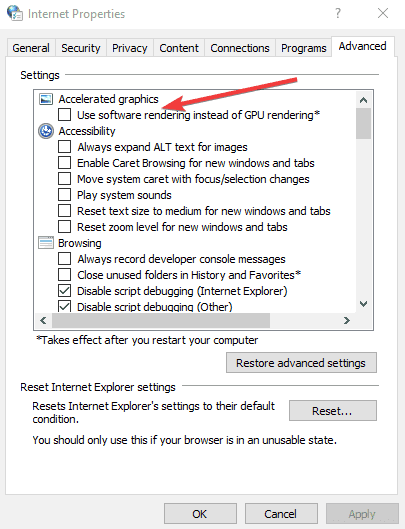
- Щракнете върху Приложи> ОК
- Рестартирайте компютъра си и опитайте отново да предавате поточно игрите си.
Решение 5 - Актуализирайте вашата операционна система и приложението Xbox
Ако не сте инсталирали най-новите актуализации на Windows 10 или най-новата версия на приложението Xbox, моля, направете го възможно най-скоро. Възможно е някои от най-новите актуализации да носят конкретни корекции на грешки и подобрения за стрийминг на игри.
Това е, надявам се, че тази статия ви е помогнала да разрешите проблема с поточното предаване във вашето приложение Xbox под Windows 10.
Ако имате някакви коментари, предложения или може би други решения за изоставащ проблем, не се колебайте да ни пишете в раздела за коментари по-долу. Ще се радваме да чуем вашето мнение.
Ако имате други проблеми, свързани с Windows 10, можете да проверите за решението в нашия Windows 10 Fix раздел.
СВЪРЗАНИ ПОСТИ ЗА ПРОВЕРКА:
- ОПРАВЕНО: Не мога да предавам Xbox игри на Windows 10
- Как да поправим проблеми с поточното видео в Windows 10
- Поправка: Поточното предаване на медии не работи на Windows 10
 Все още имате проблеми?Поправете ги с този инструмент:
Все още имате проблеми?Поправете ги с този инструмент:
- Изтеглете този инструмент за ремонт на компютър оценени отлично на TrustPilot.com (изтеглянето започва на тази страница).
- Щракнете Започни сканиране за да намерите проблеми с Windows, които биха могли да причинят проблеми с компютъра.
- Щракнете Поправи всичко за отстраняване на проблеми с патентованите технологии (Ексклузивна отстъпка за нашите читатели).
Restoro е изтеглен от 0 читатели този месец.


